windows系统权限问题
Windows系统文件权限设置

Windows系统文件权限设置在Windows操作系统中,文件权限设置是非常重要的功能之一。
正确的文件权限设置可以帮助我们保护重要文件的安全性,防止未经授权的访问和修改。
本文将为您介绍Windows系统文件权限设置的相关知识和操作方法,帮助您更好地管理您的文件。
一、文件权限概述在Windows系统中,每个文件和文件夹都有其特定的权限属性,用以控制用户或用户组对其进行访问、修改和删除的权限。
文件权限通常包括读取、写入、执行等操作,而文件夹权限还包括创建、删除、重命名等操作。
通过设置文件权限,可以对文件和文件夹的访问进行精细化的控制。
二、文件权限类型Windows系统中的文件权限主要分为两种类型:基本权限和高级权限。
基本权限包括读取、写入、执行等基本操作,而高级权限则包括更加复杂的权限设置,如继承权限、特殊权限等。
通过设置这些权限,可以满足不同用户对文件和文件夹的访问需求。
三、文件权限设置方法1. 使用Windows资源管理器打开Windows资源管理器,找到想要设置权限的文件或文件夹,右键单击该文件或文件夹,选择“属性”菜单。
在“属性”对话框中,选择“安全”选项卡,点击“编辑”按钮,即可对文件权限进行设置。
在编辑权限的界面中,可以添加、删除和修改不同用户或用户组的权限,实现对文件的精细化权限控制。
2. 使用命令行工具除了使用图形界面的方式外,Windows系统还提供了命令行工具来进行文件权限设置。
通过使用命令行工具,可以对文件权限进行更加灵活和高效的设置。
例如,使用icacls命令可以实现对文件和文件夹权限的快速修改和查询。
四、注意事项1. 谨慎设置权限在设置文件权限时,一定要谨慎操作,避免对系统文件或重要文件设置错误的权限。
错误的权限设置可能导致系统或文件的不稳定甚至不可用。
2. 定期审查权限定期审查文件权限是非常重要的,特别是对于涉及重要数据和隐私信息的文件。
通过定期审查权限,可以及时发现并纠正不当的权限设置,提高系统和文件的安全性。
如何解决Windows系统的无法安装程序问题

如何解决Windows系统的无法安装程序问题Windows系统的无法安装程序问题及解决方法随着科技的不断进步,计算机已经成为我们日常生活中必不可少的一部分。
而Windows操作系统作为最常用的操作系统之一,其稳定性和易用性备受用户推崇。
然而,有时候我们会遇到Windows系统无法安装程序的问题,给用户带来了诸多不便。
本文将深入探讨该问题的原因以及提供相应的解决方法,帮助用户顺利解决这一困扰。
一、问题原因分析无法安装程序的问题可能有多种原因,下面将介绍几个常见原因:1. 系统权限不足:每个程序在Windows系统中都需要一定的权限来进行安装操作。
如果当前用户权限不足或者没有管理员权限,就无法进行程序安装。
2. 病毒或恶意软件感染:计算机中的病毒或恶意软件可能会导致系统文件损坏或篡改,从而导致无法正常安装程序。
3. 存储空间不足:如果你的硬盘空间已经满了或者剩余空间非常有限,那么就无法安装更多的程序。
4. 操作系统版本过低:有些程序只能在较新版本的操作系统上进行安装。
如果你的Windows系统版本过低,就可能无法安装对应的程序。
二、解决方法根据上述问题的原因,我们可以提供以下解决方法:1. 提升用户权限:如果你的用户权限不足或没有管理员权限,可尝试以管理员身份运行程序安装文件。
右键点击程序安装文件,选择“以管理员身份运行”,然后按照提示完成安装过程。
2. 扫描病毒并清除:使用可信赖的杀毒软件对计算机进行全面扫描,检测并清除病毒或恶意软件。
完成扫描后重新尝试安装程序。
3. 清理硬盘空间:打开“此电脑”或“我的电脑”,右键点击需要清理的硬盘分区,选择“属性”。
在“常规”选项卡的“磁盘清理”中选择所需的项目进行清理,清理后尝试安装程序。
4. 更新操作系统版本:打开Windows更新,检查是否有可用的系统更新。
如果有更新可用,选择下载并安装最新更新。
重新启动计算机后尝试安装程序。
5. 使用兼容模式安装:对于一些旧版本的程序或只能在较旧的操作系统上安装的程序,可以尝试使用兼容模式来安装。
windows系统权限管理分析
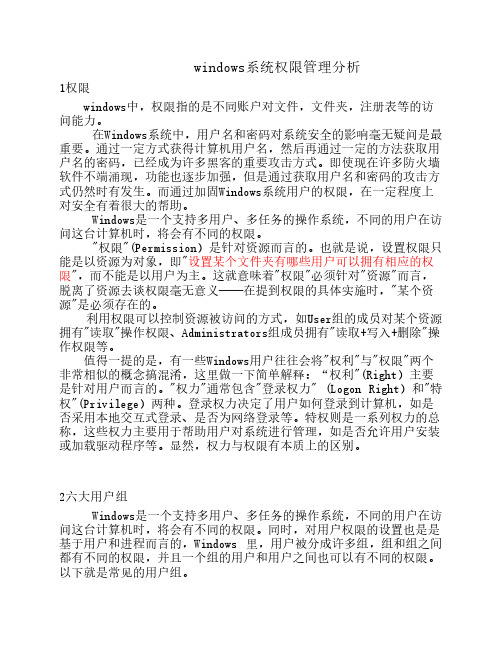
windows系统权限管理分析1权限windows中,权限指的是不同账户对文件,文件夹,注册表等的访问能力。
在Windows系统中,用户名和密码对系统安全的影响毫无疑问是最重要。
通过一定方式获得计算机用户名,然后再通过一定的方法获取用户名的密码,已经成为许多黑客的重要攻击方式。
即使现在许多防火墙软件不端涌现,功能也逐步加强,但是通过获取用户名和密码的攻击方式仍然时有发生。
而通过加固Windows系统用户的权限,在一定程度上对安全有着很大的帮助。
Windows是一个支持多用户、多任务的操作系统,不同的用户在访问这台计算机时,将会有不同的权限。
"权限"(Permission)是针对资源而言的。
也就是说,设置权限只能是以资源为对象,即"设置某个文件夹有哪些用户可以拥有相应的权限",而不能是以用户为主。
这就意味着"权限"必须针对"资源"而言,脱离了资源去谈权限毫无意义──在提到权限的具体实施时,"某个资源"是必须存在的。
利用权限可以控制资源被访问的方式,如User组的成员对某个资源拥有"读取"操作权限、Administrators组成员拥有"读取+写入+删除"操作权限等。
值得一提的是,有一些Windows用户往往会将"权利"与"权限"两个非常相似的概念搞混淆,这里做一下简单解释:“权利"(Right)主要是针对用户而言的。
"权力"通常包含"登录权力" (Logon Right)和"特权"(Privilege)两种。
登录权力决定了用户如何登录到计算机,如是否采用本地交互式登录、是否为网络登录等。
特权则是一系列权力的总称,这些权力主要用于帮助用户对系统进行管理,如是否允许用户安装或加载驱动程序等。
windows权限设置
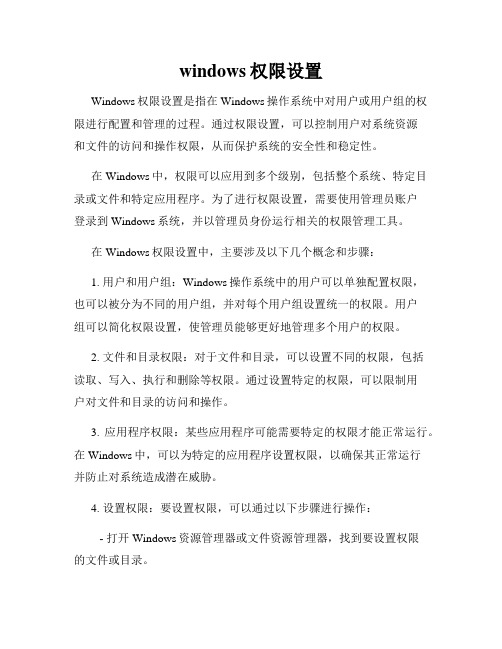
windows权限设置Windows权限设置是指在Windows操作系统中对用户或用户组的权限进行配置和管理的过程。
通过权限设置,可以控制用户对系统资源和文件的访问和操作权限,从而保护系统的安全性和稳定性。
在Windows中,权限可以应用到多个级别,包括整个系统、特定目录或文件和特定应用程序。
为了进行权限设置,需要使用管理员账户登录到Windows系统,并以管理员身份运行相关的权限管理工具。
在Windows权限设置中,主要涉及以下几个概念和步骤:1. 用户和用户组:Windows操作系统中的用户可以单独配置权限,也可以被分为不同的用户组,并对每个用户组设置统一的权限。
用户组可以简化权限设置,使管理员能够更好地管理多个用户的权限。
2. 文件和目录权限:对于文件和目录,可以设置不同的权限,包括读取、写入、执行和删除等权限。
通过设置特定的权限,可以限制用户对文件和目录的访问和操作。
3. 应用程序权限:某些应用程序可能需要特定的权限才能正常运行。
在Windows中,可以为特定的应用程序设置权限,以确保其正常运行并防止对系统造成潜在威胁。
4. 设置权限:要设置权限,可以通过以下步骤进行操作:- 打开Windows资源管理器或文件资源管理器,找到要设置权限的文件或目录。
- 右键单击文件或目录,选择“属性”选项。
- 在属性窗口中,选择“安全”选项卡。
- 在“安全”选项卡中,可以查看和修改权限设置。
- 单击“编辑”按钮,可以添加或删除用户或用户组,并设置相应的权限。
- 确定权限设置后,单击“应用”和“确定”按钮保存更改。
需要注意的是,对于Windows权限设置,一定要谨慎操作,以免不小心设置错误或误删系统文件导致系统故障。
建议在进行权限设置之前,先备份重要的文件和系统,以防出现意外情况。
总结起来,Windows权限设置是一种在Windows操作系统中控制用户对系统资源和文件的访问和操作权限的方法。
通过设置用户、用户组以及文件和目录的权限,可以保护系统的安全性和稳定性。
如何解决Windows系统中的文件权限问题
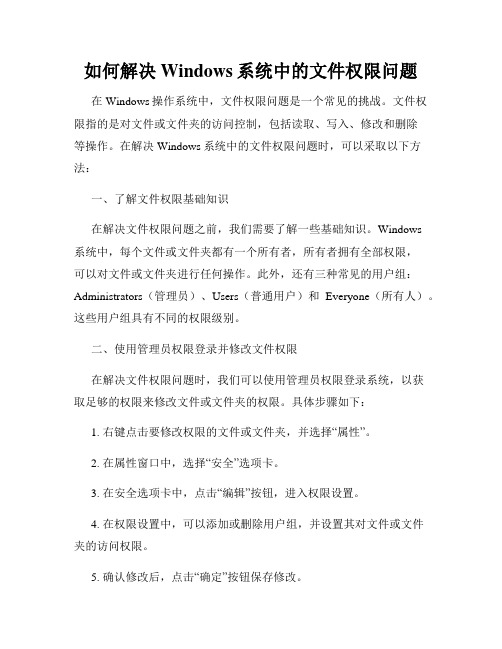
如何解决Windows系统中的文件权限问题在Windows操作系统中,文件权限问题是一个常见的挑战。
文件权限指的是对文件或文件夹的访问控制,包括读取、写入、修改和删除等操作。
在解决Windows系统中的文件权限问题时,可以采取以下方法:一、了解文件权限基础知识在解决文件权限问题之前,我们需要了解一些基础知识。
Windows系统中,每个文件或文件夹都有一个所有者,所有者拥有全部权限,可以对文件或文件夹进行任何操作。
此外,还有三种常见的用户组:Administrators(管理员)、Users(普通用户)和Everyone(所有人)。
这些用户组具有不同的权限级别。
二、使用管理员权限登录并修改文件权限在解决文件权限问题时,我们可以使用管理员权限登录系统,以获取足够的权限来修改文件或文件夹的权限。
具体步骤如下:1. 右键点击要修改权限的文件或文件夹,并选择“属性”。
2. 在属性窗口中,选择“安全”选项卡。
3. 在安全选项卡中,点击“编辑”按钮,进入权限设置。
4. 在权限设置中,可以添加或删除用户组,并设置其对文件或文件夹的访问权限。
5. 确认修改后,点击“确定”按钮保存修改。
三、使用命令行工具修改文件权限除了通过图形界面修改文件权限外,我们还可以通过命令行工具来实现。
使用命令行工具可以批量修改文件权限,提高效率。
具体步骤如下:1. 打开命令提示符,以管理员身份运行。
2. 使用命令“icacls”或“cacls”来修改文件或文件夹的权限。
3. 通过命令参数设置对应的权限级别。
4. 输入命令后,系统会自动修改文件或文件夹的权限。
四、使用安全软件管理文件权限为了更加方便地管理文件权限,我们可以使用一些安全软件,如Windows内置的“Windows Defender”或第三方安全软件。
这些软件提供了图形界面,可以直观地管理文件权限,同时还具备实时保护功能,可以防止恶意程序修改文件权限。
五、修复系统文件权限有时,系统文件权限出现问题可能导致某些功能无法正常使用。
Windows系统文件权限修复方法
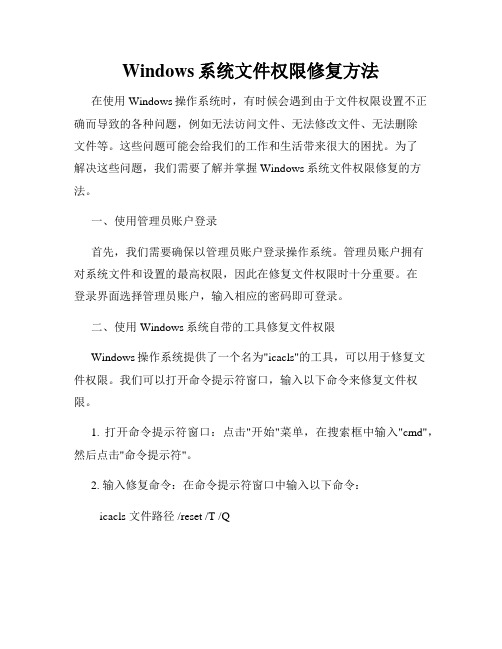
Windows系统文件权限修复方法在使用Windows操作系统时,有时候会遇到由于文件权限设置不正确而导致的各种问题,例如无法访问文件、无法修改文件、无法删除文件等。
这些问题可能会给我们的工作和生活带来很大的困扰。
为了解决这些问题,我们需要了解并掌握Windows系统文件权限修复的方法。
一、使用管理员账户登录首先,我们需要确保以管理员账户登录操作系统。
管理员账户拥有对系统文件和设置的最高权限,因此在修复文件权限时十分重要。
在登录界面选择管理员账户,输入相应的密码即可登录。
二、使用Windows系统自带的工具修复文件权限Windows操作系统提供了一个名为"icacls"的工具,可以用于修复文件权限。
我们可以打开命令提示符窗口,输入以下命令来修复文件权限。
1. 打开命令提示符窗口:点击"开始"菜单,在搜索框中输入"cmd",然后点击"命令提示符"。
2. 输入修复命令:在命令提示符窗口中输入以下命令:icacls 文件路径 /reset /T /Q其中,文件路径是指需要修复权限的文件或文件夹的路径。
/reset参数表示重置文件权限,/T参数表示同时重置文件夹内的权限,/Q参数表示关闭修复过程中的确认提示。
3. 执行修复命令:按下回车键执行修复命令。
修复过程可能需要一些时间,取决于文件的数量和大小。
4. 查看修复结果:修复完成后,命令提示符窗口将显示修复的结果。
我们可以根据结果判断修复是否成功。
三、使用第三方工具修复文件权限除了Windows系统自带的工具,还有一些第三方工具可以用于修复文件权限。
这些工具通常提供更多的功能和选项,可以更灵活地处理文件权限问题。
以下介绍两款常用的第三方工具。
1. NTFS Permissions ToolNTFS Permissions Tool是一款功能强大的文件权限管理工具,可以帮助我们修复和管理文件权限。
windows权限设置
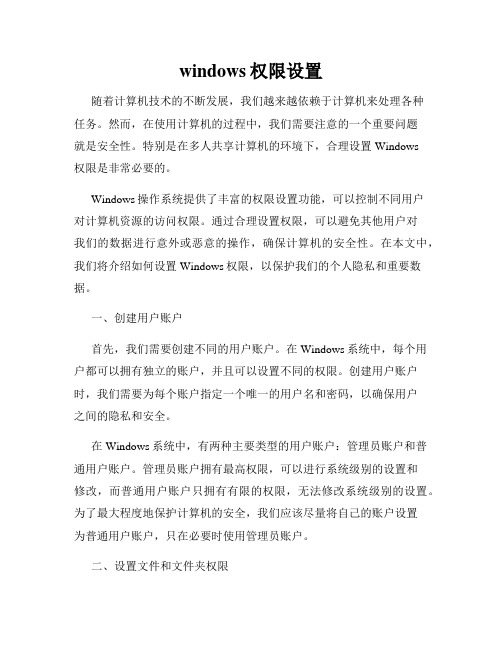
windows权限设置随着计算机技术的不断发展,我们越来越依赖于计算机来处理各种任务。
然而,在使用计算机的过程中,我们需要注意的一个重要问题就是安全性。
特别是在多人共享计算机的环境下,合理设置Windows权限是非常必要的。
Windows操作系统提供了丰富的权限设置功能,可以控制不同用户对计算机资源的访问权限。
通过合理设置权限,可以避免其他用户对我们的数据进行意外或恶意的操作,确保计算机的安全性。
在本文中,我们将介绍如何设置Windows权限,以保护我们的个人隐私和重要数据。
一、创建用户账户首先,我们需要创建不同的用户账户。
在Windows系统中,每个用户都可以拥有独立的账户,并且可以设置不同的权限。
创建用户账户时,我们需要为每个账户指定一个唯一的用户名和密码,以确保用户之间的隐私和安全。
在Windows系统中,有两种主要类型的用户账户:管理员账户和普通用户账户。
管理员账户拥有最高权限,可以进行系统级别的设置和修改,而普通用户账户只拥有有限的权限,无法修改系统级别的设置。
为了最大程度地保护计算机的安全,我们应该尽量将自己的账户设置为普通用户账户,只在必要时使用管理员账户。
二、设置文件和文件夹权限Windows系统允许我们设置不同文件和文件夹的权限,以确保只有特定的用户能够访问或修改这些文件。
我们可以通过以下步骤设置文件和文件夹权限:1. 选择要设置权限的文件或文件夹,右键点击并选择“属性”。
2. 在属性对话框中,切换到“安全”选项卡。
3. 点击“编辑”按钮,然后选择要修改的用户账户。
4. 在“允许”和“拒绝”列中,选择需要的权限设置,例如读取、写入、执行等。
5. 点击“确定”按钮保存设置。
通过适当设置文件和文件夹权限,我们可以确保只有授权的用户能够访问和修改我们的重要数据,提高数据的安全性。
三、限制应用程序权限在使用Windows系统时,我们会安装各种各样的应用程序。
然而,并非所有的应用程序都是安全可信的。
如何设置Windows系统的用户权限和访问控制

如何设置Windows系统的用户权限和访问控制Windows操作系统是目前使用最广泛的操作系统之一,具有强大的用户权限和访问控制功能,可以有效保护计算机和数据的安全。
本文将介绍如何设置Windows系统的用户权限和访问控制,以保护个人和企业的隐私和机密信息。
一、了解用户权限和访问控制的概念用户权限是指用户在计算机系统中所拥有的操作权限,包括读取、写入、修改、删除等。
而访问控制是指对计算机中的资源进行权限控制,以保证只有授权用户可以进行访问。
二、创建和管理用户账户1. 打开控制面板2. 点击“用户账户”或“用户和家庭保护”3. 选择“添加或删除用户账户”4. 点击“新建账户”创建新用户5. 设置用户名和密码,并选择账户类型(管理员或标准用户)三、设置用户权限1. 在用户账户页面,选择要设置权限的用户账户2. 点击“更改账户类型”或“更改账户权限”3. 选择“管理员”或“标准用户”级别4. 对于管理员账户,可以设置其他高级权限四、设置文件和文件夹权限1. 在资源管理器中,选择要设置权限的文件或文件夹2. 右键点击选择“属性”3. 在“安全”选项卡中,点击“编辑”来设置用户权限4. 选择用户,分配相应的权限(完全控制、读取、写入等)五、使用位图权限控制1. 打开命令提示符窗口,输入“secpol.msc”并回车,打开本地安全策略2. 在“安全设置”中,选择“本地策略”-“用户权限分配”3. 在右侧窗口找到要修改的权限策略,如“修改权限”、“关闭系统”等4. 双击对应的权限策略,添加或删除用户组或用户六、应用访问控制列表(ACL)1. 在资源管理器中,选择要设置ACL的文件或文件夹2. 右键点击选择“属性”3. 在“安全”选项卡中,点击“高级”按钮4. 点击“编辑”按钮,设置用户组或用户的ACL需要注意的是,设置用户权限和访问控制时,应谨慎操作。
错误地设置权限可能导致用户无法正常使用计算机或访问文件。
建议在了解相关知识或咨询技术专家后进行设置。
- 1、下载文档前请自行甄别文档内容的完整性,平台不提供额外的编辑、内容补充、找答案等附加服务。
- 2、"仅部分预览"的文档,不可在线预览部分如存在完整性等问题,可反馈申请退款(可完整预览的文档不适用该条件!)。
- 3、如文档侵犯您的权益,请联系客服反馈,我们会尽快为您处理(人工客服工作时间:9:00-18:30)。
系统和系统级的服务正常运行所需要的权限都是靠它赋 予的。由于该组只有这一个用户SYSTEM,也许把该组归为 用户的行列更为贴切。 最后,经常用
的是Runasadministrator.需要继续深入了解啊前面的一些 分组,之后也该去深入了解更具体。先说个大概了
完!谢谢观赏,转载请注明出处!
娱乐网 /
该组的成员。 PowerUsers,高级用户组,PowerUsers可以执行除了为 Administrators组保留的任务外的其他任何操作
系统任务。分配给PowerUsers组的默认权限允许 PowerUsers组的成员修改整个计算机的设置。但 PowerUsers不具有将自己添加
到Administrators组的权限。在权限设置中,这个组的权 限是仅次于Administrators的。 Users:普通用户组,这个组
限。随着人们安全意识的提高,权限设置随着NTFS的发 布诞生了。 WindowsNT里,用户被分成许多组,组和组之间都有不 同的权限,当然,一
个组的用户和用户之间也可以有不同的权限。下面我们 来谈谈NT中常见的用户组。 Administrators,管理员组,默认情况下,Admin
istrators中的用户对计算机/域有不受限制的完全访问权。 分配给该组的默认权限允许对整个系统进行完全控制。 所以,只有受信任的人员才可成为
最近在工作中,经常会因为各种系统的访问问题,而遇 到很多的权限问题。所以系统的了解下windows系统的权 限问题,也是挺好的,方便解决一些配置
问题。 DOS跟WinNT的权限的分别 DOS是个单任务、单用户的操作系统。但是我们能说DOS 没有权限吗?不能!当我们打开一台装有DOS
操作系统的计算机的时候,我们就拥有了这个操作系统 的管理员权限,而且,这个权限无处不在。所以,我们 只能说DOS不支持权限的设置,不能说它没有权
器。Users可以创建本地组,但只能修改自己创建的本地 组。 Guests:来宾组,按默认值来宾跟普通Users的成员有同 等访问权,但来宾
帐户的限制更多。 Everyone:顾名思义,所有的用户,这个计算机上的所有 用户都属于这个组。 其实还有一个组也很常见,它拥有和Admi
nistrators一样、甚至比其还高的权限,但是这个组不允许 任何用户的加入,在察看用户组的时候,它也不会被显 示出来,它就是SYSTEM组。
的用户无法进行有意或无意的改动。因此,用户可以运 行经过验证的应用程序,但不可以运行大多数旧版应用 程序。Users组是最安全的组,因为分配给该
组的默认权限不允许成员修改操作系统的设置或用户资 料。Users组提供了一个最安全的程序运行环境。在经过 NTFS格式化的卷上,默认安全设置旨在
禁止该组的成员危及操作系统和已安装程序的完整性。 用户不能修改系统注册表设置、操作系统文件或程序文 件。Users可以关闭工作站,但不能关闭服务
